Google Photos-ის სარეზერვო ასლის არარსებობის გამოსწორების 10 გზა
Miscellanea / / November 28, 2021
ადამიანები ყოველთვის დიდ ინტერესს იჩენდნენ მეხსიერების შენარჩუნებით. ნახატები, ქანდაკებები, ძეგლები, ეპიტაფიები და ა.შ. ეს იყო მრავალი ისტორიული საშუალება, რომელსაც ადამიანები იყენებდნენ, რათა დარწმუნდნენ, რომ მათი ისტორიები არ დაივიწყონ და დაივიწყონ. კამერის გამოგონებით, სურათები და ვიდეო გახდა ყველაზე პოპულარული საშუალება დიდების დღეების აღსანიშნავად და აღსანიშნავად. რაც უფრო და უფრო წინ მიიწევდა ტექნოლოგია და მსოფლიო ციფრულ ეპოქაში გადაინაცვლა, ფოტოებისა და ვიდეოების სახით მოგონებების აღების მთელი პროცესი ძალიან მოსახერხებელი გახდა.
დღესდღეობით, თითქმის ყველას აქვს სმარტფონი და ამით ინარჩუნებს ძალას სასიამოვნო მოგონებები, აღბეჭდეთ გართობისა და მხიარულების მომენტები და გადაიღეთ ვიდეო მათ ცხოვრებაში ერთხელ გამოცდილება. მიუხედავად იმისა, რომ თანამედროვე სმარტფონებს აქვთ საგრძნობლად დიდი მეხსიერება, ზოგჯერ ეს უბრალოდ არ არის საკმარისი იმისათვის, რომ შევინახოთ ყველა ფოტო და ვიდეო, რომლის შენახვაც გვსურს. აქ არის Google Photos სათამაშოდ.
ღრუბლოვანი შენახვის აპები და სერვისები, როგორიცაა Google Photos, Google Drive, Dropbox, OneDrive და ა.შ. დღევანდელ დროში აბსოლუტურ აუცილებლობად იქცა. ამის ერთ-ერთი მიზეზი არის სმარტფონის კამერის მკვეთრი გაუმჯობესება. თქვენს მოწყობილობაზე არსებულ კამერას შეუძლია გადაიღოს განსაცვიფრებელი, მაღალი გარჩევადობის სურათები, რამაც შეიძლება DSLR-ებს ფულის ათვისება მისცეს. თქვენ ასევე შეგიძლიათ ჩაწეროთ სრული HD ვიდეოები მნიშვნელოვნად მაღალი FPS (კადრები წამში). შედეგად, ფოტოებისა და ვიდეოების საბოლოო ზომა საკმაოდ დიდია.
კარგი ღრუბლოვანი მეხსიერების დისკის გარეშე, ჩვენი მოწყობილობის ლოკალური მეხსიერება მალე გაივსება და ყველაზე კარგი ის არის, რომ ღრუბლოვანი საცავის აპლიკაციების უმეტესობა თავის სერვისებს უფასოდ სთავაზობს. მაგალითად, Android-ის მომხმარებლები იღებენ ულიმიტო უფასო მეხსიერებას Google Photos-ში ფოტოებისა და ვიდეოების სარეზერვო ასლის უფასოდ შესაქმნელად. თუმცა, Google Photos არ არის მხოლოდ ღრუბლოვანი საცავის სერვერი და ამ სტატიაში ჩვენ ვაპირებთ შევისწავლოთ სხვადასხვა ფუნქციები, რომლებსაც Google Photos აწყობს და ასევე გავუმკლავდეთ Google Photos-ის სარეზერვო ასლის არარსებობის პრობლემა.
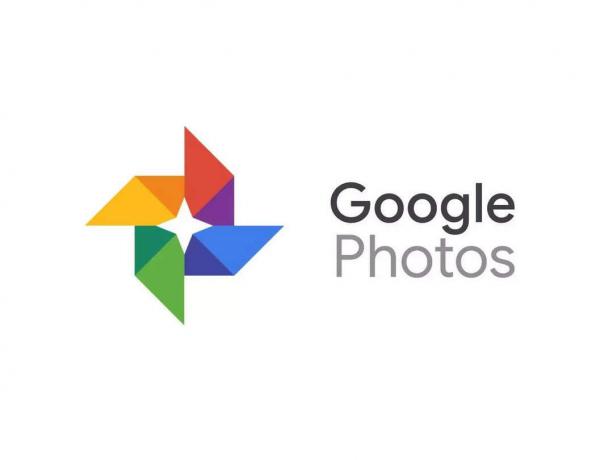
რა სხვადასხვა სერვისებს გვთავაზობს Google Photos?
Google Photos შეიქმნა Android-ის დეველოპერების მიერ Android სმარტფონებში მეხსიერების ნაკლებობის პრობლემის გადასაჭრელად. ეს არის ძალიან სასარგებლო აპლიკაცია, რომელიც მომხმარებლებს საშუალებას აძლევს შექმნან თავიანთი ფოტოებისა და ვიდეოების სარეზერვო ასლები ღრუბელში. ყველაფერი რაც თქვენ უნდა გააკეთოთ არის შეხვიდეთ თქვენი Google ანგარიშით და გამოგეყოფათ გამოყოფილი ადგილი ღრუბლოვან სერვერზე თქვენი მედია ფაილების შესანახად.
Google Photos-ის ინტერფეისი ჰგავს ზოგიერთს საუკეთესო გალერეის აპები, რომლებიც შეგიძლიათ იპოვოთ Android-ზე. ფოტოები და ვიდეოები ავტომატურად წესრიგდება და დალაგებულია მათი გადაღების თარიღისა და დროის მიხედვით. ეს გაადვილებს იმ ფოტოს პოვნას, რომელსაც ეძებთ. თქვენ ასევე შეგიძლიათ მყისიერად გაუზიაროთ ფოტო სხვებს, გააკეთოთ ძირითადი რედაქტირება და ასევე ჩამოტვირთოთ სურათი თქვენს ლოკალურ მეხსიერებაში, როცა გინდათ.
როგორც ადრე აღვნიშნეთ, Google Photos გთავაზობთ ულიმიტო მეხსიერებას, იმის გათვალისწინებით, რომ თქვენ მზად ხართ ხარისხთან დაკავშირებით მცირე კომპრომისზე წასვლა. აპლიკაცია გთავაზობთ არჩევანს 15 გბაიტიან თავისუფალ მეხსიერებას შორის შეუკუმშველი ორიგინალური გარჩევადობის ფოტოების შესანახად და ვიდეოების ან შეუზღუდავი საცავი HD ხარისხზე შეკუმშული ფოტოებისა და ვიდეოების შესანახად. Სხვა Google Photos-ის გამორჩეული თვისებები მოიცავს.
- ის ავტომატურად ახდენს თქვენი ფოტოების და ვიდეოების სინქრონიზაციას და სარეზერვო ასლებს ღრუბელში.
- თუ სასურველი ატვირთვის ხარისხი დაყენებულია HD-ზე, მაშინ აპლიკაცია ავტომატურად შეკუმშავს ფაილებს მაღალ ხარისხზე და ინახავს მათ ღრუბელში.
- თქვენ შეგიძლიათ შექმნათ ალბომი, რომელიც შეიცავს ნებისმიერი რაოდენობის სურათს და შექმნათ გასაზიარებელი ბმული. ნებისმიერ მომხმარებელს, რომელსაც აქვს ბმული და წვდომის ნებართვა, შეუძლია ალბომში შენახული სურათების ნახვა და ჩამოტვირთვა. ეს, ალბათ, საუკეთესო გზაა მრავალი ადამიანთან დიდი რაოდენობის ფოტოებისა და ვიდეოების გასაზიარებლად.
- თუ თქვენ გაქვთ Google Pixel, მაშინ არც კი მოგიწევთ კომპრომისზე წასვლა ატვირთვის ხარისხთან დაკავშირებით; შეგიძლიათ შეინახოთ შეუზღუდავი რაოდენობის ფოტოები და ვიდეო მათი ორიგინალური ხარისხით.
- Google Photos ასევე გეხმარებათ კოლაჟების, მოკლე ვიდეო პრეზენტაციების და ანიმაციების გაკეთებაშიც კი.
- გარდა ამისა, თქვენ ასევე შეგიძლიათ შექმნათ მოძრაობის ფოტოები, გამოიყენოთ ჩაშენებული რედაქტორი, გამოიყენოთ თავისუფალი ადგილის ფუნქცია დუბლიკატების აღმოსაფხვრელად და სივრცის დაზოგვის მიზნით.
- Google Lens-ის უახლესი ინტეგრაციით, თქვენ შეგიძლიათ გონივრული ვიზუალური ძიებაც კი განახორციელოთ ღრუბელში ადრე შენახულ ფოტოებზე.
მიუხედავად იმისა, რომ ასეთი მოწინავე და ეფექტური აპია, Google Photos არ არის სრულყოფილი. თუმცა, ისევე როგორც ყველა სხვა აპი, Google Photos-მაც შეიძლება დროდადრო იმოქმედოს. ერთ-ერთი ყველაზე შემაშფოთებელი პრობლემაა ის დრო, როდესაც ის წყვეტს ფოტოების ღრუბელში ატვირთვას. თქვენ არც კი გეცოდინებათ, რომ ავტომატური ატვირთვის ფუნქცია შეწყვეტს მუშაობას და თქვენი ფოტოების სარეზერვო ასლი არ ხდება. თუმცა, ჯერ არ არსებობს პანიკის საფუძველი, რადგან ჩვენ აქ ვართ, რათა მოგაწოდოთ ამ პრობლემის მრავალი გადაწყვეტა და გამოსწორება.
შინაარსი
- როგორ მოვაგვაროთ Google Photos-ის სარეზერვო ასლის არარსებობის პრობლემა
- გამოსავალი 1: გადატვირთეთ თქვენი მოწყობილობა
- გამოსავალი 2: შეამოწმეთ თქვენი სარეზერვო სტატუსი
- გამოსავალი 3: ჩართეთ ავტომატური სინქრონიზაციის ფუნქცია Google Photos-ისთვის
- გამოსავალი 4: დარწმუნდით, რომ ინტერნეტი გამართულად მუშაობს
- გამოსავალი 5: განაახლეთ აპლიკაცია
- გამოსავალი 6: წაშალეთ ქეში და მონაცემები Google Photos-ისთვის
- გამოსავალი 7: შეცვალეთ ფოტოების ატვირთვის ხარისხი
- გამოსავალი 8: აპლიკაციის იძულებით შეჩერება
- გამოსავალი 9: გამოდით და შემდეგ შედით თქვენს Google ანგარიშში
- გამოსავალი 10: ხელით ატვირთეთ ფოტოები და ვიდეო
როგორ მოვაგვაროთ Google Photos-ის სარეზერვო ასლის არარსებობის პრობლემა
როგორც უკვე აღვნიშნეთ, ზოგჯერ Google Photos წყვეტს თქვენი ფოტოებისა და ვიდეოების სარეზერვო ასლის შექმნას ღრუბელში. ის ან გაიჭედება“სინქრონიზაციის მოლოდინში“ ან „XYZ 1-ის სარეზერვო ასლის შექმნა“ და ერთი ფოტოს ატვირთვას სამუდამოდ სჭირდება. ამის მიზეზი შეიძლება იყოს თქვენი ტელეფონის პარამეტრების არასწორი ცვლილება ან თავად Google სერვერების პრობლემა. როგორიც არ უნდა იყოს მიზეზი, პრობლემა უნდა მოგვარდეს რაც შეიძლება მალე, რადგან არ გსურთ ძვირფასი მოგონებების დაკარგვის რისკი. ქვემოთ მოცემულია გადაწყვეტილებების სია, რომელთა გადაჭრა შეგიძლიათ Google Photos-ის სარეზერვო ასლის არარსებობის პრობლემის გადასაჭრელად.
გამოსავალი 1: გადატვირთეთ თქვენი მოწყობილობა
თუ თქვენი Google photos აპი ფოტოს ან ვიდეოს ატვირთვისას გაიჭედება, ეს შეიძლება იყოს ტექნიკური ხარვეზის შედეგი. ამ პრობლემის ყველაზე მარტივი გამოსავალი არის გადატვირთეთ/გადატვირთეთ თქვენი მოწყობილობა. მისი გამორთვისა და ჩართვის მარტივ მოქმედებას აქვს ნებისმიერი ტექნიკური პრობლემის გადაჭრის პოტენციალი. ამიტომ, როგორც წესი, ეს არის პირველი პუნქტი გადაწყვეტილებების სიაში თითქმის ყველა პრობლემისთვის, რომელიც შეიძლება მოხდეს ელექტრონულ მოწყობილობაზე. ასე რომ, ზედმეტი ფიქრის გარეშე, ხანგრძლივად დააჭირეთ ჩართვის ღილაკს, სანამ ეკრანზე არ გამოჩნდება ჩართვის მენიუ და დააჭირეთ ღილაკს გადატვირთვა. ნახეთ, შეძლებთ თუ არა Google Photos-ის სარეზერვო ასლის შეჩერებული პრობლემის მოგვარებას. თუ ეს არ მუშაობს, გააგრძელეთ სხვა გადაწყვეტილებები.

გამოსავალი 2: შეამოწმეთ თქვენი სარეზერვო სტატუსი
პრობლემის გადასაჭრელად, თქვენ უნდა გაარკვიოთ, რა უშლის რეალურად თქვენი ფოტოებისა და ვიდეოების სარეზერვო ასლის შექმნას. პრობლემის ზუსტი ბუნების შესახებ მკაფიო წარმოდგენის მისაღებად, თქვენ უნდა შეამოწმოთ თქვენი სარეზერვო ასლის სტატუსი. მიჰყევით ქვემოთ მოცემულ ნაბიჯებს, რომ ნახოთ როგორ:
1. პირველ რიგში, გახსენით Google Photos თქვენს მოწყობილობაზე.

2. ახლა შეეხეთ თქვენს პროფილის სურათი ზედა მარჯვენა კუთხეში.

3. აქ ნახავთ სარეზერვო სტატუსს მხოლოდ ქვემოთ "მართეთ თქვენი Google ანგარიში" ვარიანტი.
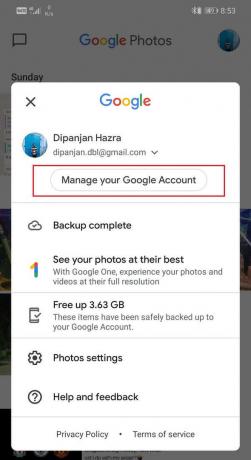
ეს არის რამდენიმე მესიჯი, რომელსაც შეგიძლიათ ელოდოთ და მათი სწრაფი გამოსწორება.
- „დაკავშირების მოლოდინში“ ან „Wi-Fi-ს მოლოდინში“.” – სცადეთ ხელახლა დაუკავშირდეთ Wi-Fi ქსელს ან გადაერთოთ თქვენს მობილურ მონაცემებზე. იმისათვის, რომ გამოიყენოთ თქვენი მობილური მონაცემები ღრუბელში ფოტოებისა და ვიდეოების ასატვირთად, ჯერ უნდა ჩართოთ იგი. ამაზე მოგვიანებით ამ სტატიაში განვიხილავთ.
- "ფოტო ან ვიდეო გამოტოვებულია" – არსებობს ფოტოებისა და ვიდეოების ზომის ზედა ზღვარი, რომელიც შეიძლება აიტვირთოს Google Photos-ში. 75 მბ-ზე მეტი ან 100 მეგაპიქსელიანი ფოტოები და 10 გბ-ზე დიდი ვიდეოები ღრუბელში ვერ შეინახება. დარწმუნდით, რომ მედია ფაილები, რომელთა ატვირთვას ცდილობთ, აკმაყოფილებს ამ მოთხოვნას.
- „სარეზერვო ასლის შექმნა და სინქრონიზაცია გამორთულია“ – თქვენ შემთხვევით უნდა გამორთოთ ავტომატური სინქრონიზაცია და სარეზერვო დაყენება Google Photos-ისთვის; ყველაფერი რაც თქვენ უნდა გააკეთოთ არის ისევ ჩართოთ.
- „ფოტოების სარეზერვო ასლის შექმნა“ ან „სარეზერვო ასლის შექმნა დასრულებულია“ – თქვენი ფოტოები არის ვიდეოები, რომლებიც იტვირთება ამ მომენტში ან უკვე ატვირთულია.
გამოსავალი 3: ჩართეთ ავტომატური სინქრონიზაციის ფუნქცია Google Photos-ისთვის
ნაგულისხმევად, Google Photos-ის ავტომატური სინქრონიზაციის პარამეტრი ყოველთვის ჩართულია. თუმცა, შესაძლებელია, რომ თქვენ შემთხვევით გამორთეთ. ეს ხელს შეუშლის Google Photos-ს ფოტოების ღრუბელში ატვირთვას. ეს პარამეტრი უნდა იყოს ჩართული, რათა ატვირთოთ და ჩამოტვირთოთ ფოტოები Google Photos-დან. მიჰყევით ქვემოთ მოცემულ ნაბიჯებს, რომ ნახოთ როგორ:
1. პირველ რიგში, გახსენით Google Photos თქვენს მოწყობილობაზე.

2. ახლა შეეხეთ თქვენს პროფილის სურათი ზედა მარჯვენა მხარეს კუთხე და დააწკაპუნეთ ფოტოების პარამეტრები ვარიანტი.

3. აქ, შეეხეთ სარეზერვო ასლის შექმნა და სინქრონიზაცია ვარიანტი.

4. ახლა ჩართეთ ჩამრთველი სარეზერვო და სინქრონიზაციის გვერდით პარამეტრი მის გასააქტიურებლად.

5. თუ ეს გადაჭრის თქვენს პრობლემას, მაშინ ყველაფერი მზად არის, წინააღმდეგ შემთხვევაში, გადადით სიის შემდეგ გადაწყვეტაზე.
გამოსავალი 4: დარწმუნდით, რომ ინტერნეტი გამართულად მუშაობს
Google Photos-ის ფუნქციაა აპარატის ფოტოების ავტომატურად სკანირება და მისი ატვირთვა ღრუბლოვან საცავში და ამისათვის საჭიროა სტაბილური ინტერნეტ კავშირი. დარწმუნდით, რომ Wi-Fi ქსელი, რომელზეც თქვენ ხართ დაკავშირებული, გამართულად მუშაობს. ინტერნეტთან დაკავშირების შესამოწმებლად უმარტივესი გზაა გახსნათ YouTube და ნახოთ, უკრავს თუ არა ვიდეო ბუფერის გარეშე.
გარდა ამისა, Google Photos-ს აქვს ყოველდღიური მონაცემთა ლიმიტი დაყენებული ფოტოების ატვირთვისთვის, თუ იყენებთ თქვენს ფიჭურ მონაცემებს. მონაცემთა ეს ლიმიტი არსებობს იმის უზრუნველსაყოფად, რომ ფიჭური მონაცემები არ მოიხმარება ზედმეტად. თუმცა, თუ Google Photos არ ატვირთავს თქვენს ფოტოებს, გირჩევთ გამორთოთ ნებისმიერი სახის მონაცემთა შეზღუდვა. მიჰყევით ქვემოთ მოცემულ ნაბიჯებს, რომ ნახოთ როგორ:
1. გახსენით Google Photos თქვენს მოწყობილობაზე.
2. ახლა შეეხეთ თქვენი პროფილის სურათს ზედა მარჯვენა კუთხეში.

3. ამის შემდეგ დააწკაპუნეთ ფოტოების პარამეტრები პარამეტრს, შემდეგ შეეხეთ სარეზერვო ასლის შექმნა და სინქრონიზაცია ვარიანტი.


4. ახლა აირჩიეთ მობილური ინტერნეტის გამოყენება ვარიანტი.

5. აქ აირჩიეთ შეუზღუდავი ვარიანტი ქვეშ ყოველდღიური ლიმიტი სარეზერვო ჩანართისთვის.

გამოსავალი 5: განაახლეთ აპლიკაცია
როდესაც აპლიკაცია იწყებს მოქმედებას, ოქროს წესი ამბობს მისი განახლება. ეს იმიტომ ხდება, რომ შეცდომის შესახებ შეტყობინებისას, აპლიკაციის დეველოპერები ავრცელებენ ახალ განახლებას შეცდომების გამოსწორებით სხვადასხვა ტიპის პრობლემების გადასაჭრელად. შესაძლებელია, რომ Google Photos-ის განახლება დაგეხმარებათ ფოტოების არ ატვირთვის პრობლემის მოგვარებაში. მიჰყევით ქვემოთ მოცემულ ნაბიჯებს Google Photos აპის განახლებისთვის.
1. გადადით Play Store.

2. ზედა მარცხენა მხარეს ნახავთ სამი ჰორიზონტალური ხაზი. დააწკაპუნეთ მათზე.

3. ახლა დააწკაპუნეთ "ჩემი აპები და თამაშები" ვარიანტი.

4. Ძებნა Google Photos და შეამოწმეთ არის თუ არა რაიმე მომლოდინე განახლებები.

5. თუ კი, მაშინ დააწკაპუნეთ განახლება ღილაკი.
6. როგორც კი აპი განახლდება, შეამოწმეთ, იტვირთება თუ არა ფოტოები ჩვეულებრივად.
გამოსავალი 6: წაშალეთ ქეში და მონაცემები Google Photos-ისთვის
ანდროიდის აპებთან დაკავშირებული ყველა პრობლემის კიდევ ერთი კლასიკური გადაწყვეტა არის ქეში და მონაცემების გასუფთავება გაუმართავი აპლიკაციისთვის. ქეში ფაილები გენერირდება ყველა აპის მიერ, რათა შეამციროს ეკრანის ჩატვირთვის დრო და უფრო სწრაფად გაიხსნას აპლიკაცია. დროთა განმავლობაში ქეში ფაილების მოცულობა იზრდება. ეს ქეში ფაილები ხშირად ზიანდება და იწვევს აპის გაუმართაობას. კარგი პრაქტიკაა ძველი ქეში და მონაცემთა ფაილების დროდადრო წაშლა. ამის გაკეთება არ იმოქმედებს ღრუბელში შენახულ თქვენს ფოტოებსა და ვიდეოებზე. ის უბრალოდ გზას გაუხსნის ახალ ქეში ფაილებს, რომლებიც წარმოიქმნება ძველის წაშლის შემდეგ. მიჰყევით ქვემოთ მოცემულ ნაბიჯებს Google Photos აპის ქეშისა და მონაცემების გასასუფთავებლად.
1. გადადით პარამეტრები თქვენს ტელეფონზე.
2. დააწკაპუნეთ აპები თქვენს მოწყობილობაზე დაინსტალირებული აპლიკაციების სიის სანახავად.

3. ახლა მოძებნეთ Google Photos და შეეხეთ მას აპის პარამეტრების გასახსნელად. შემდეგ დააწკაპუნეთ შენახვა ვარიანტი.


4. აქ ნახავთ ვარიანტს ქეშის გასუფთავება და მონაცემების გასუფთავება. დააწკაპუნეთ შესაბამის ღილაკებზე და Google Photos-ის ქეში ფაილები წაიშლება.

ახლა ისევ სცადეთ ფოტოების სინქრონიზაცია Google Photos-თან და ნახეთ, შეძლებთ თუ არა შეასწორეთ Google Photos-ის სარეზერვო ასლის ჩარჩენილი პრობლემა.
ასევე წაიკითხეთ:აღადგინეთ აპები და პარამეტრები ახალ Android ტელეფონზე Google Backup-დან
გამოსავალი 7: შეცვალეთ ფოტოების ატვირთვის ხარისხი
ისევე, როგორც ყველა სხვა ღრუბლოვანი საცავის დისკი, Google Photos-ს აქვს შენახვის გარკვეული შეზღუდვები. თქვენ გაქვთ უფლება უფასო 15 GB შენახვის ადგილი ღრუბელზე თქვენი ფოტოების ატვირთვისთვის. გარდა ამისა, თქვენ უნდა გადაიხადოთ ნებისმიერი დამატებითი სივრცე, რომლის გამოყენებაც გსურთ. თუმცა, ეს არის თქვენი ფოტოებისა და ვიდეოების ორიგინალური ხარისხით ატვირთვის წესები და პირობები, ანუ ფაილის ზომა უცვლელი რჩება. ამ ვარიანტის არჩევის უპირატესობა ის არის, რომ შეკუმშვის გამო ხარისხის დაკარგვა არ ხდება და თქვენ მიიღებთ ზუსტად იგივე ფოტოს თავდაპირველ გარჩევადობაში, როდესაც მას ღრუბლიდან ჩამოტვირთავთ. შესაძლებელია, რომ ეს თავისუფალი ადგილი, რომელიც თქვენთვის გამოყოფილია, მთლიანად გამოიყენეს და ამდენად, ფოტოები აღარ იტვირთება.
ახლა თქვენ შეგიძლიათ გადაიხადოთ დამატებითი სივრცისთვის ან კომპრომისზე წახვიდეთ ატვირთვების ხარისხთან, რათა გააგრძელოთ თქვენი ფოტოების სარეზერვო ასლის შექმნა ღრუბელში. Google Photos-ს აქვს ატვირთვის ზომის ორი ალტერნატიული ვარიანტი და ეს არის ”Მაღალი ხარისხი"და "ექსპრესი”. ამ ვარიანტების ყველაზე საინტერესო წერტილი არის ის, რომ ისინი სთავაზობენ შეუზღუდავი შენახვის ადგილს. თუ გსურთ ცოტა კომპრომისზე წახვიდეთ გამოსახულების ხარისხთან დაკავშირებით, Google Photos საშუალებას მოგცემთ შეინახოთ იმდენი ფოტო ან ვიდეო, რამდენიც გსურთ. ჩვენ გირჩევთ აირჩიოთ მაღალი ხარისხის ვარიანტი მომავალი ატვირთვისთვის. ის შეკუმშავს სურათს 16 მეგაპიქსელ გარჩევადობამდე და ვიდეო შეკუმშულია მაღალი გარჩევადობით. თუ თქვენ გეგმავთ ამ სურათების დაბეჭდვას, მაშინ ბეჭდვის ხარისხი კარგი იქნება 24 x 16 ინჩამდე. ეს საკმაოდ კარგი გარიგებაა შეუზღუდავი შენახვის სანაცვლოდ. მიჰყევით ქვემოთ მოცემულ ნაბიჯებს Google Photos-ზე ატვირთვის ხარისხის შესაცვლელად.
1. გახსენით Google Photos თქვენს მოწყობილობაზე, შემდეგ ტap თქვენს პროფილის სურათი ზედა მარჯვენა კუთხეში.
2. ამის შემდეგ დააწკაპუნეთ ფოტოების პარამეტრები ვარიანტი.

3. აქ, შეეხეთ სარეზერვო ასლის შექმნა და სინქრონიზაცია ვარიანტი.

4. პარამეტრების ქვეშ ნახავთ ოფციას, რომელსაც ეძახიან "ატვირთვის ზომა". დააწკაპუნეთ მასზე.

5. ახლა მოცემული ვარიანტებიდან აირჩიეთ Მაღალი ხარისხი როგორც თქვენი სასურველი არჩევანი მომავალი განახლებისთვის.

6. ეს მოგცემთ შეუზღუდავ ადგილს და გადაჭრის Google Photos-ზე ფოტოების არ ატვირთვის პრობლემას.
გამოსავალი 8: აპლიკაციის იძულებით შეჩერება
მაშინაც კი, როცა რომელიმე აპიდან გამოხვალთ, ის კვლავ მუშაობს ფონზე. განსაკუთრებით აპლიკაციები, როგორიცაა Google Photos, რომლებსაც აქვთ ავტომატური სინქრონიზაციის ფუნქცია, მუდმივად მუშაობს ფონზე, ეძებენ ნებისმიერ ახალ ფოტოს და ვიდეოს, რომელიც უნდა აიტვირთოს ღრუბელში. ზოგჯერ, როდესაც აპი გამართულად არ მუშაობს, მისი გამოსწორების საუკეთესო გზაა აპის მთლიანად შეჩერება და შემდეგ ხელახლა დაწყება. ერთადერთი გზა, რომ დარწმუნდეთ, რომ აპი დახურულია, არის მისი იძულებითი შეჩერება. მიჰყევით ქვემოთ მოცემულ ნაბიჯებს Google Photos-ის იძულებით შესაჩერებლად:
1. პირველი, გახსენით პარამეტრები მაშინ თქვენს ტელეფონზე შეეხეთ აპები ვარიანტი.

2. აპლიკაციების სიიდან მოძებნეთ Google Photos და შეეხეთ მას.

3. ეს გახსნის აპის პარამეტრები Google Photos-ისთვის. ამის შემდეგ, შეეხეთ ძალით გაჩერება ღილაკი.
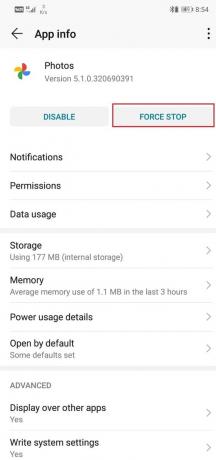
4. ახლა ისევ გახსენით აპლიკაცია და ნახეთ, შეძლებთ თუ არა შეასწორეთ Google Photos-ის სარეზერვო ასლის არარსებობის პრობლემა.
გამოსავალი 9: გამოდით და შემდეგ შედით თქვენს Google ანგარიშში
თუ ზემოთ ჩამოთვლილი არცერთი მეთოდი არ არის, სცადეთ თქვენი Google ანგარიშის წაშლა რომელიც დაკავშირებულია Google Photos-თან და შემდეგ ხელახლა შედით სისტემაში თქვენი ტელეფონის გადატვირთვის შემდეგ. ამით შეიძლება ყველაფერი გამოსწორდეს და Google Photos-მა შესაძლოა დაიწყოს თქვენი ფოტოების სარეზერვო ასლის შექმნა, როგორც ადრე. მიჰყევით ქვემოთ მოცემულ ნაბიჯებს თქვენი Google ანგარიშის წასაშლელად.
1. Გააღე პარამეტრები თქვენს ტელეფონზე.

2. ახლა დააწკაპუნეთ მომხმარებლები და ანგარიშები.

3. ახლა აირჩიეთ Google ვარიანტი.

4. ეკრანის ბოლოში ნახავთ ვარიანტს ანგარიშის წაშლა, დააწკაპუნეთ მასზე.

5. ეს გამოგიყვანთ თქვენიდან Gmail ანგარიში.
6. გადატვირთეთ თქვენი მოწყობილობა.
7. როდესაც თქვენი მოწყობილობა ხელახლა ჩაირთვება, დაბრუნდით მომხმარებლებისა და პარამეტრების განყოფილება და შეეხეთ ანგარიშის დამატების ვარიანტს.
8. პარამეტრების სიიდან აირჩიეთ Google და მოაწერეთ ხელი შედით თქვენი მომხმარებლის სახელით და პაროლით.

9. ყველაფრის ხელახლა დაყენების შემდეგ, შეამოწმეთ სარეზერვო ასლის სტატუსი Google Photos-ში და ნახეთ, შეგიძლიათ თუ არა დააფიქსირეთ Google Photos-ის სარეზერვო ასლის ჩარჩენილი პრობლემა.
გამოსავალი 10: ხელით ატვირთეთ ფოტოები და ვიდეოები
მიუხედავად იმისა, რომ Google Photos მიზნად ისახავს თქვენი მედია ფაილების ღრუბელში ავტომატურად ატვირთვას, არსებობს ამის შესაძლებლობა ხელითაც. თუ არცერთი ზემოაღნიშნული მეთოდი არ მუშაობს და Google Photos კვლავ უარს ამბობს თქვენი ფოტოებისა და ვიდეოების სარეზერვო ასლის შექმნაზე, ეს უკანასკნელი გამოსავალია. თქვენი ფაილების ხელით სარეზერვო ასლის შექმნა მაინც უკეთესია, ვიდრე მათი დაკარგვა. მიჰყევით ქვემოთ მოცემულ ნაბიჯებს, რათა ხელით ატვირთოთ თქვენი ფოტოები და ვიდეო ღრუბელში.
1. Გააღე Google Photos აპი.

2. ახლა შეეხეთ ბიბლიოთეკა ვარიანტი ეკრანის ბოლოში.

3. Ქვეშ "ფოტოები მოწყობილობაზე" tab, შეგიძლიათ იპოვოთ სხვადასხვა საქაღალდეები, რომლებიც შეიცავს თქვენს ფოტოებსა და ვიდეოებს.

4. მოძებნეთ საქაღალდე, რომელიც შეიცავს ფოტოს, რომლის ატვირთვაც გსურთ და შეეხეთ მას. თქვენ შეამჩნევთ ოფლაინ სიმბოლოს საქაღალდის ქვედა მარჯვენა კუთხეში, რომელიც მიუთითებს, რომ ამ საქაღალდის ზოგიერთი ან ყველა სურათი არ არის ატვირთული.
5. ახლა აირჩიეთ სურათი, რომლის ატვირთვაც გსურთ და შემდეგ დააჭირეთ მენიუს ღილაკს (სამი ვერტიკალური წერტილი) ზედა მარჯვენა კუთხეში.
6. ამის შემდეგ დააწკაპუნეთ სარეზერვო ასლი ახლავე ვარიანტი.

7. თქვენი ფოტო ახლა აიტვირთება Google Photos-ში.

რეკომენდებულია:
- Microsoft Edge-ში ამ გვერდის შეცდომის უსაფრთხოდ დაკავშირება შეუძლებელია
- 15 საუკეთესო Google Play Store ალტერნატივები (2020)
- როგორ გავიგო განბლოკილია თუ არა ჩემი ტელეფონი?
ამით მივდივართ ამ სტატიის ბოლომდე; ვიმედოვნებთ, რომ ეს გადაწყვეტილებები გამოსადეგი აღმოჩნდება და Google Photos-ის სარეზერვო ასლის არარსებობის პრობლემა მოგვარებულია. თუმცა, როგორც უკვე აღვნიშნეთ, ზოგჯერ პრობლემა გუგლის სერვერებშია და ვერაფერს გააკეთებთ მის გამოსასწორებლად. ყველაფერი რაც თქვენ უნდა გააკეთოთ არის დაელოდოთ, სანამ ისინი პრობლემას საბოლოოდ მოაგვარებენ. შეგიძლიათ მიწეროთ Google-ის მხარდაჭერას, თუ გსურთ თქვენი პრობლემის ოფიციალური აღიარება. თუ პრობლემა დიდი ხნის შემდეგაც არ მოგვარდა, შეგიძლიათ სცადოთ გადართვა ღრუბლოვანი საცავის ალტერნატიულ აპზე, როგორიცაა Dropbox ან One Drive.



